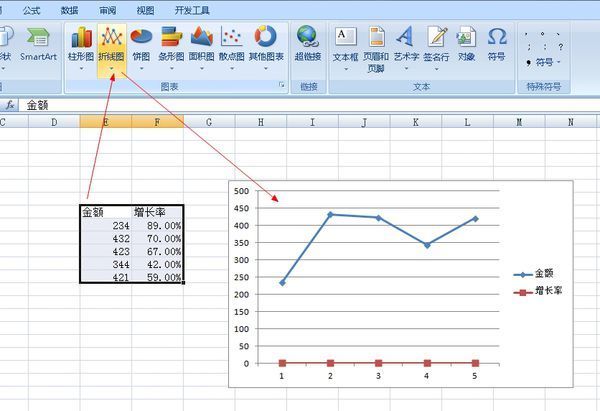在ps中怎么用滤镜制作光照
国柱分享
我们应该知道在ps中可以制作出很多效果,比如最常见的就是光照效果了。但是很多同学还不太清楚。那么接下来下面是学习啦小编整理的一些关于在ps中怎么用滤镜制作光照,供您参阅。
在ps中用滤镜制作光照的方法
我们在日常的生活中会很常的看到一些有很光照效果的相片,如果我们想要一张图片也有这样的效果的话我们就可以在Photoshop中使用到光照工具了
我们先是点击滤镜这一个菜单栏,之后在里面的渲染中直接打开光照效果
之后就会自动的弹出一个光照效果的数据设置窗口了
在里面的样式中默认是默认值选项的,这里的话我们可以进行其他一些光线模式的调整
之后在左边有一个缩略的效果图,我们在这里除了查看效果之外还可以进行光线范围打下方向的调整
之后在下方还有光线的各种属性数值的调整,这个的话用户可以进行根据需要进行调整了
最后我们设置完毕数值后直接点击确定既可以结束编辑了
看了“在ps中怎么用滤镜制作光照”的人还看了: